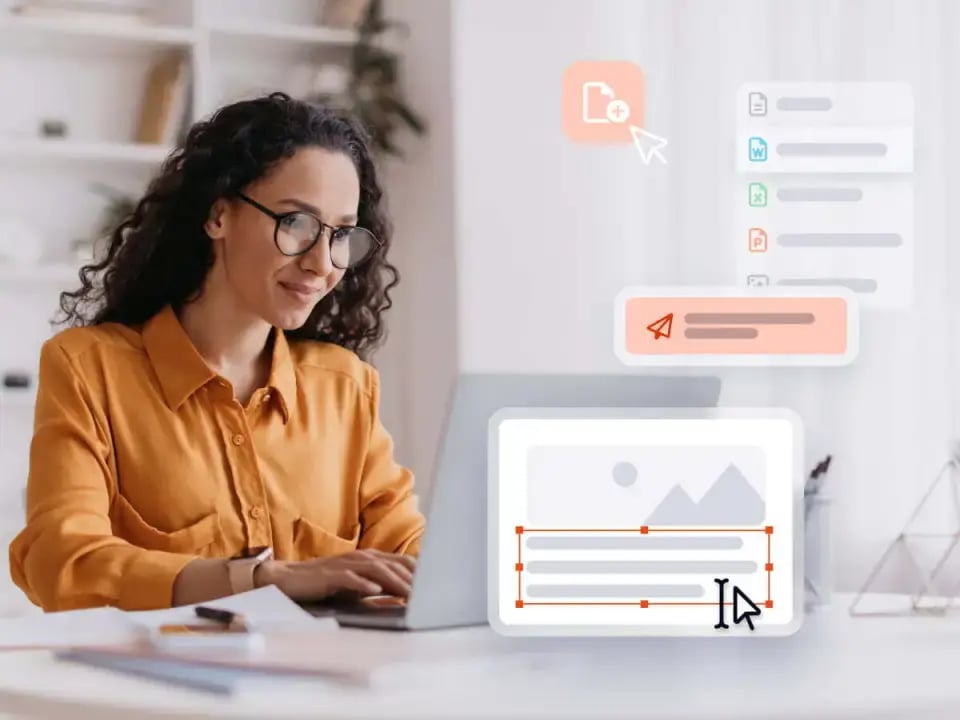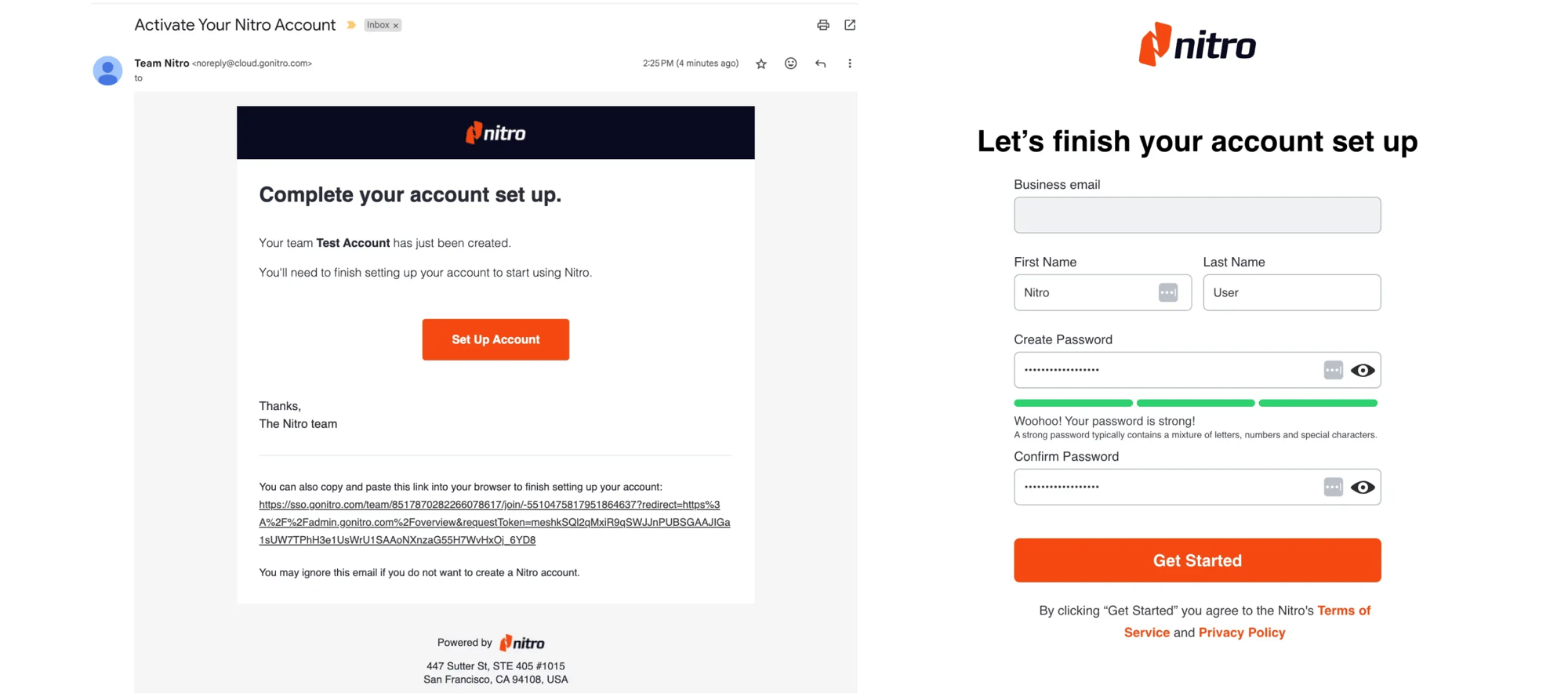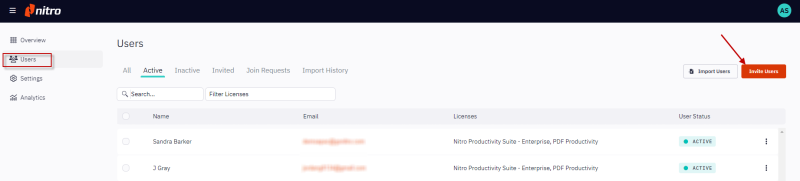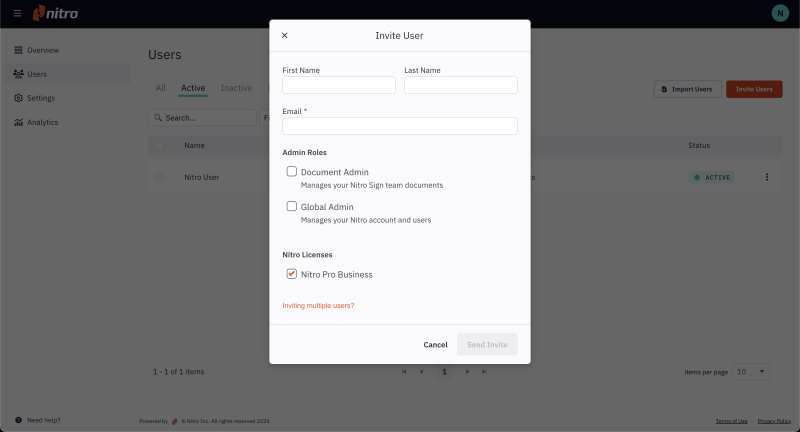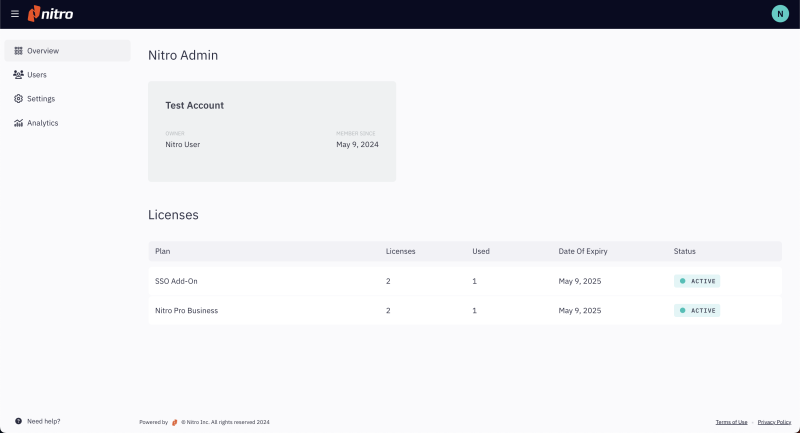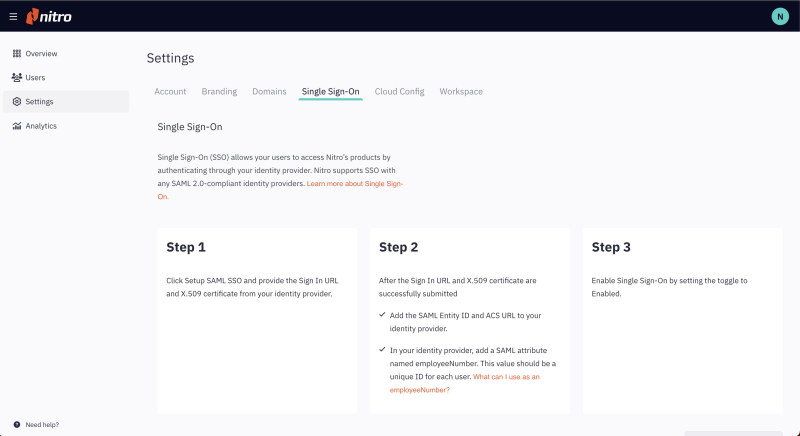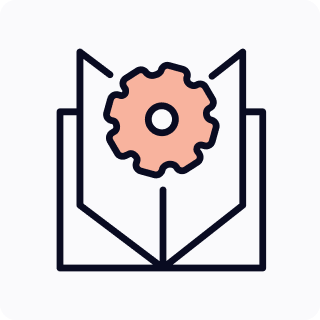Installationsprogramme und Anleitungen
Ihr Nitro-Abonnement umfasst den Zugang zu Nitro PDF Pro und Nitro Sign.
Nitro PDF Pro ist für Windows, Mac und iOS verfügbar und die Installationsprogramme und Installationsanleitungen finden Sie weiter unten.Alle vier Produkte erfordern eine Aktivierung über das Nitro-Admin-Portal und jeder Benutzer muss ein Nitro-Konto haben. Details zur Einrichtung von Benutzerkonten finden Sie unter Kontoeinrichtung.